Androidのロック画面で壁紙変更できないときの対処法には、以下のものがあります。
- 端末OS(ソフトウェア)を最新バージョンにする
- 端末本体の空き容量を確認
- 端末を再起動する
- 問題のあるアプリを削除する
上で挙げた対処法に加えて、【設定】を開いて【壁紙とスタイル】がないときの対処法についても解説していきます!
ぜひ参考にしていただき、お困りの問題の解決策になれば幸いです。
Androidのロック画面で壁紙が変更できないときの対処法
Androidのロック画面で壁紙が変更できないときの対処法には、以下のものがあります。
一つずつ解説していきますので参考にしていただけると嬉しいです。
壁紙とスタイルがないときは「壁紙」をタップ
設定を開いても【壁紙とスタイル】がない時は、ロック画面の壁紙を長めにタップします。
すると左上に【壁紙】と表示されるので、そこをタップすると壁紙をお好みの画像に変更することができますよ。
端末OS(ソフトウェア)を最新バージョンにする
携帯端末のOS(ソフトウェア)が最新のバージョンに更新されていないと、変更できないことがあるようです。
まずは設定からソフトウェアのバージョンが最新になっているかどうかを確認してみましょう!
最新の状態でない場合には、更新するように表示されますのでアップデートして最新の状態にしましょう。
端末本体の空き容量を確認
携帯端末の空き容量が少ない時にも、壁紙が変更できないことがあります。
その場合には【設定】から【バッテリーとデバイスケア】の中にある【ストレージ】を開き、空き容量を確認しましょう!
データ容量が少なくなっている場合には使用していないアプリやデータを削除したり、溜まっているキャッシュ消去をおすすめします。
※機種によっては、【設定】を開くと【ストレージ】があるタイプもありますので、お使いの機種によってストレージを探してみてくださいね。
端末を再起動する
携帯端末自体に一時的に問題が起きていることも考えられます。
原因がスマホ端末の場合には再起動することで、問題が改善することもあります。
いろいろ試しても原因がわからない時には再起動されることをおすすめします。
問題のあるアプリを削除する
上で挙げた対処方法をお試しいただいても改善しない場合には、追加で入れたアプリが原因かもしれません。
セーフモードが表示される機種であれば、セーフモードで再起動をかけましょう!
機種によってはセーフモードが表示されない機種もあります。
その場合には、追加で入れたアプリの削除をおすすめします。
Androidロック画面の壁紙変更方法
Androidロック画面の壁紙方法には手順が2通りあるんです!
ここでは一つずつスクショを載せながら説明していきますので、ぜひ参考にしてみてくださいね。

Androidロック画面を変更する方法を2通り
解説していきます!
※当記事で使用しているAndroidの機種は、Galaxy A22 5Gです。
設定から変更する方法
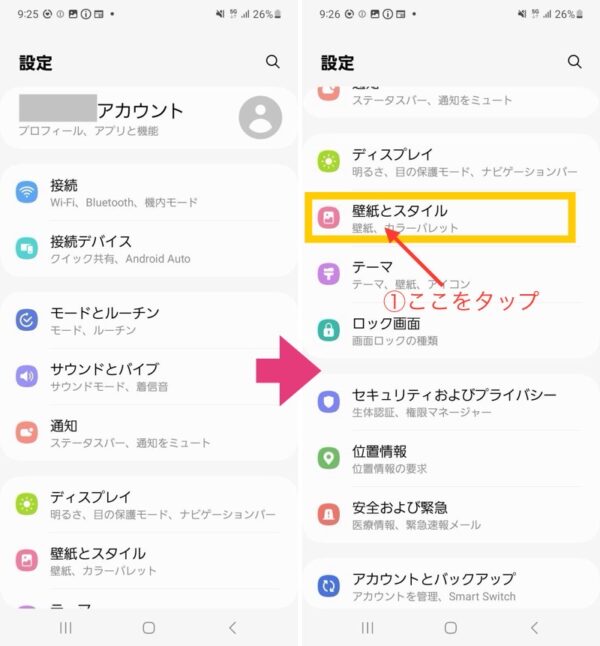
ロック画面のみを変更したいので、左側のロック画面をタップしましょう!
するとロック画面が縮小したような右側の画面に変わりますので、左上の【壁紙】をタップしてくださいね。
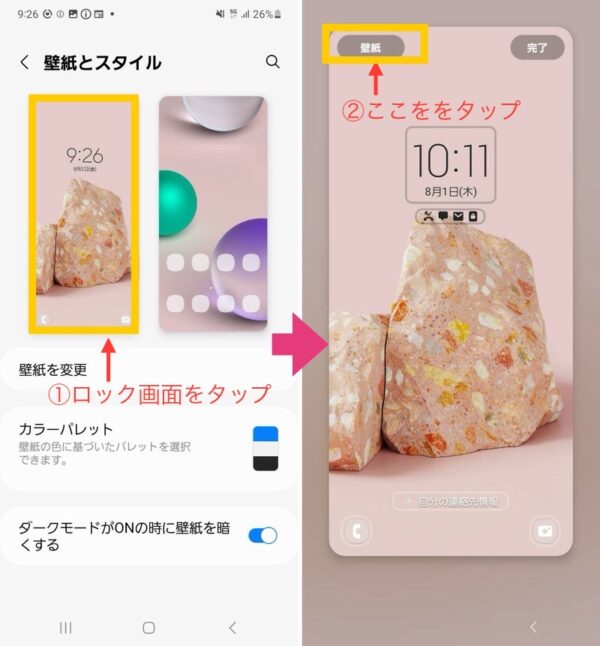
すでに携帯端末に入っている画像とご自身で撮影された写真などが入っているギャラリーが表示されます。
お好みの画像を選択して【完了】をタップすれば、ロック画面の壁紙が変更されますよ!
※ここでは事前に入っている画像にて設定しています。
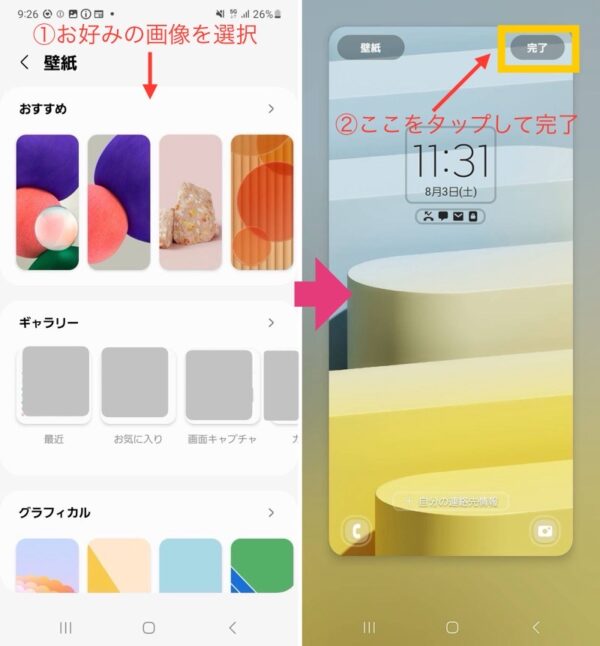
ロック画面を長押しして変更する方法

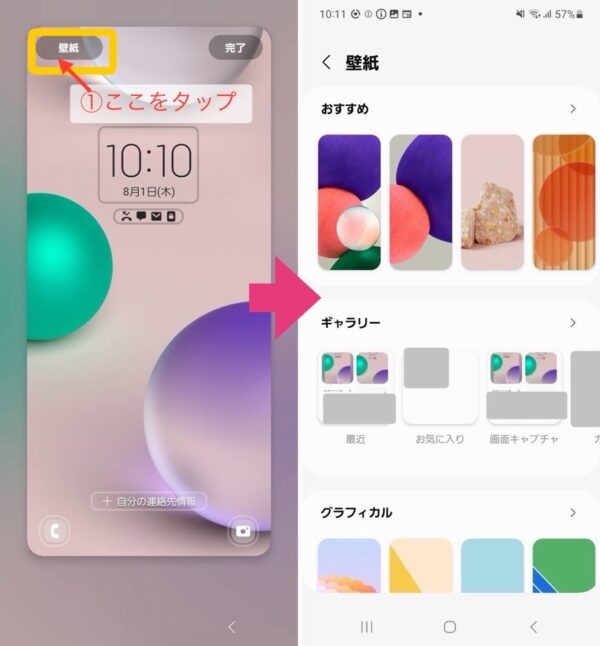
すでに携帯端末に入っている画像とご自身で撮影した画像から選ぶことができます!
お好みの画像を選んでくださいね。

ここではギャラリーの画像を使って
ロック画面を設定してみますね。
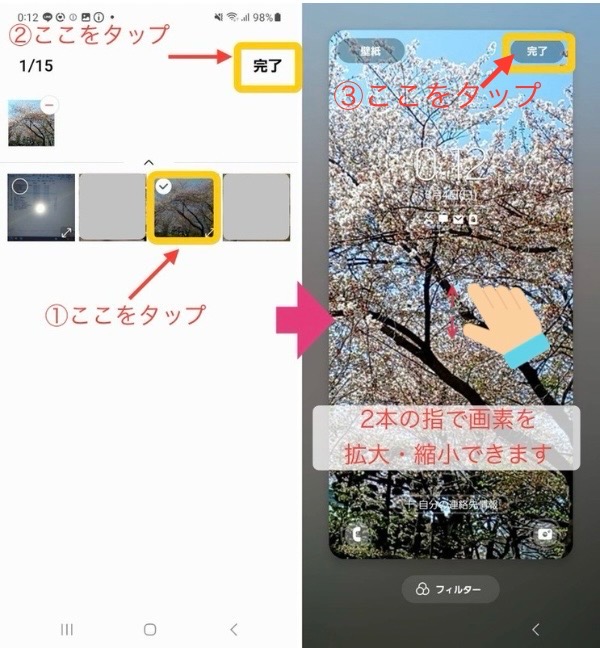
ギャラリーの撮影した写真だとサイズが画面と合っていないことがあります。
その際は指2本で拡大・縮小したり、位置を移動したりして良い具合に画像を設定してみてくださいね。
Androidのロック画面で壁紙変更できないまとめ
Androidのロック画面で壁紙変更できないときの対処法と「壁紙とスタイル」がない時はどこから変更すればよいかを説明してきました。
最後にまとめていきますね。

最後までご覧いただき、ありがとうございます!
おさらいをしながらまとめていきますね。
- Androidのロック画面で壁紙が変更できないときの対処法として、『空き容量を確認』『ソフトウエアの最新化』『キャッシュ消去』『再起動』などがある。
- 設定に【壁紙とスタイル】がない時は、『ロック画面の長押し』をすることで壁紙を変更できる
- Androidロック画面の壁紙変更方法には、設定から変更する方法と壁紙を長押しして変更する方法の2通りある
Androidロック画面の壁紙を変更する方法について解説してきましたが、機種によって表示のされ方が違っていたりするので悩むこともあると思います。
私自身、最新のAndroidではないので他の機種と表示のされ方が違っていて悩むことが多々あります。。
とはいえ、壁紙って一番に目に入る画面なのでとても重要ですよね!
ぜひ当記事を参考にしていただき、お気に入りのロック画面にしていただけたら嬉しいです。







